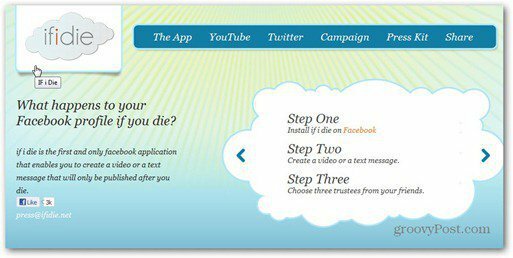Como pausar manualmente a sincronização de arquivos do OneDrive no Windows 10
Microsoft Windows 10 / / March 17, 2020
Última atualização em

O OneDrive sincroniza automaticamente seus arquivos do seu PC para a nuvem no Windows 10. Mas se você precisar travar arquivos grandes movendo-se pela sua rede, poderá.
O OneDrive no Windows 10 permite sincronizar arquivos e pastas no seu PC com a nuvem. Isso permite que você acesse seus arquivos de praticamente qualquer lugar. Mas a sincronização desses arquivos ocupa a largura de banda. A sincronização do OneDrive para automaticamente quando você coloca o PC Modo de economia de bateria ou se você estiver em um Conexão limitada. Mas, às vezes, você precisará impedir o OneDrive de sincronizar seus arquivos se a conexão estiver lenta. Ou, se arquivos grandes estiverem consumindo sua largura de banda quando você quiser assistir à Netflix. A boa notícia é que você pode pausá-lo manualmente. Aqui está como.
Pausar a sincronização de arquivos do OneDrive no Windows 10
Para pausar manualmente o processo de sincronização de arquivos, clique no ícone da nuvem do OneDrive na bandeja do sistema. Em seguida, clique no botão Mais e expanda o menu Pausar sincronização. Lá, você pode selecionar por quanto tempo deseja interromper o processo de sincronização de arquivos. Você tem a opção de escolher entre 2 horas, 8 horas ou 24 horas.
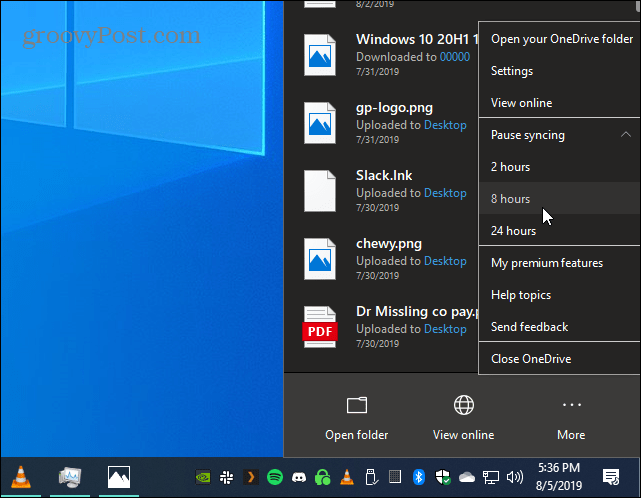
Quando a sincronização é pausada, o ícone do OneDrive fica cinza e mostra um botão de "pausa" no ícone da bandeja do sistema. Se você clicar nele, também haverá uma notificação na parte superior, informando que os arquivos não estão sendo sincronizados. Se você deseja iniciá-lo novamente, basta clicar no botão de pausa na notificação.
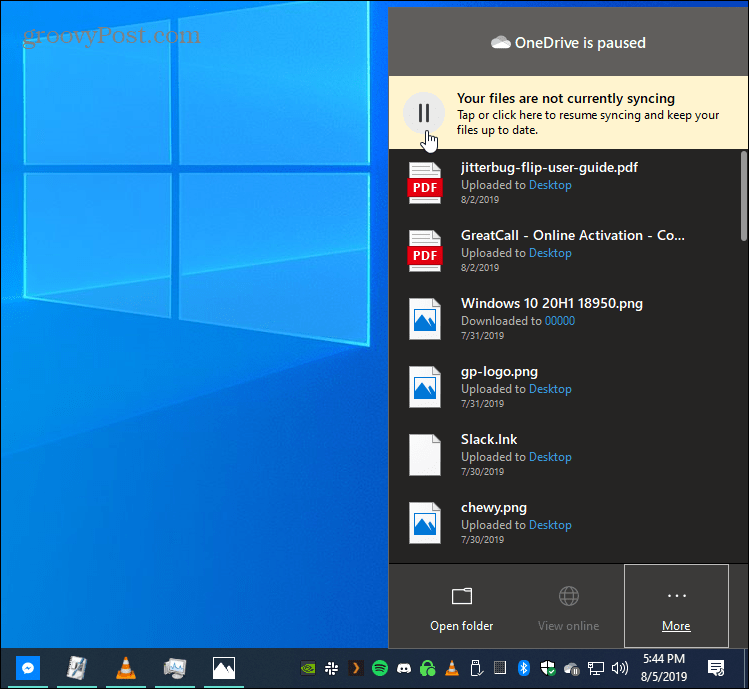
Ou, você também pode iniciar a sincronização de arquivos novamente clicando no ícone do OneDrive e escolhendo Mais> Continuar a sincronização. O Windows 10 se reconectará ao OneDrive e o processo de sincronização continuará.
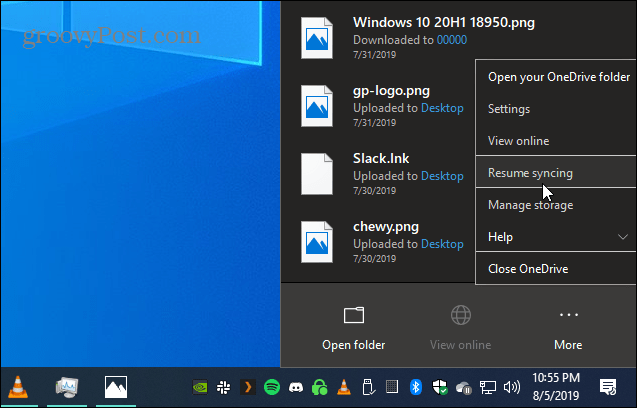
É tudo o que há para isso. E se você estiver procurando mais controle sobre os itens que estão sendo sincronizados do seu PC para o OneDrive, confira nosso artigo em como escolher quais pastas serão sincronizadas com o OneDrive.
O OneDrive é um sólido serviço de nuvem da Microsoft incorporado ao Windows 10. Você pode até usá-lo para garantir um "backup secundário" de suas fotos. O OneDrive está disponível para Android e iOS. Você pode configurá-lo para faça backup automaticamente de fotos em qualquer dispositivo móvel.
Também é importante notar que a Microsoft está trazendo segurança extra ao OneDrive para seus dados confidenciais. A empresa anunciou em junho que está adicionando Cofre pessoal do OneDrive. Ele fornecerá uma camada extra de segurança com criptografia, autenticação de dois fatores e muito mais. Atualmente, está disponível para usuários na Austrália, Nova Zelândia e Canadá. Os EUA e outros países verão o lançamento até o final do ano.